小白求助mac如何安裝win81
提問者:楝羽燁 | 瀏覽 次 | 提問時間:2016-12-13 | 回答數量:3
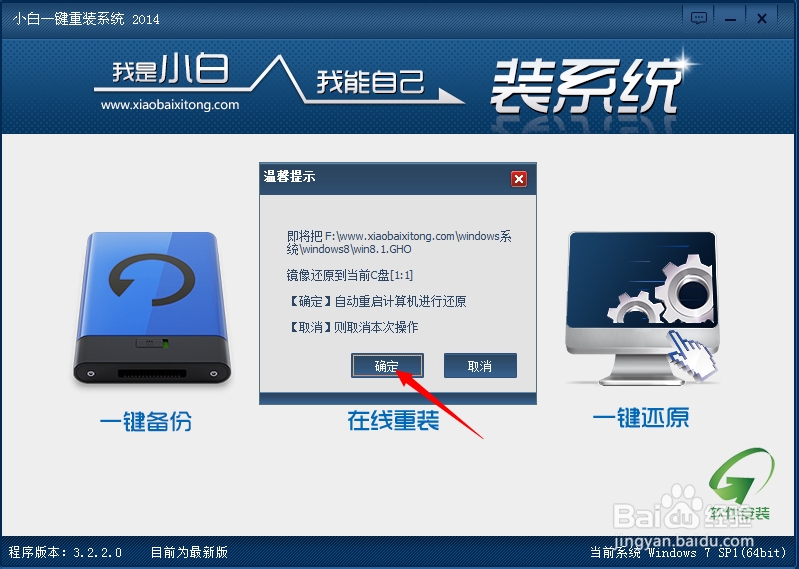 可以單獨占用一個工作區,四指輕輕向左一劃便可切換到windows。最新版的Parallels Desktop 10 更增加了:1、用戶打開Windows文檔的速度提升48%2、電池...
可以單獨占用一個工作區,四指輕輕向左一劃便可切換到windows。最新版的Parallels Desktop 10 更增加了:1、用戶打開Windows文檔的速度提升48%2、電池...
已有3條答案
可以單獨占用一個工作區,四指輕輕向左一劃便可切換到windows。
最新版的Parallels Desktop 10 更增加了:
1、用戶打開Windows文檔的速度提升48%
2、電池續航能力提升30%
3、虛擬機占用Mac內存減少10%
4、配置默認設置的新虛擬機啟動Office 2013應用程序的速度提升 50%
5、虛擬機隻會從 Mac 硬盤支取所需的磁盤空間。實時優化會自動壓縮虛擬磁盤消除了定期手動壓縮的必要
6、釋放磁盤空間向導允許檢查和釋放Parallels Desktop和虛擬機所使用的磁盤空間
以上優化項。希望我的回答對您有幫助
1、加載Windows 8.1 ISO鏡像,複製鏡像/sources/install.wim文件到其他非係統盤目錄下,例如:D:\\sources文件夾下。
2、查詢一下ISO鏡像裏麵的install.wim信息。例如:在命令符(管理員身份)輸入dism查詢命令dism /get-wiminfo /wimfile:d:\\sources\\install.wim// 可以查詢D:\\sources\\install.wim中包含的係統映像以及各自的索引號。
例如個人電腦是64位的Windows 8.1企業版,索引為1。
3、也是最重要的步驟:配置恢複映像工作:這時需要借助REAgentC命令// REAgentC.exe工具是麵向Windows 8/Windows 8.1/Server 2012/Server2012 R2,支持設定 Windows(R) 修複環境 (Windows RE) 開機映像及一鍵恢複的備份映像,也可以使用它來管理複原選項及自訂項目。可以在離線Windows 映像或執行中 Windows 作業係統上執行 REAgentC 命令。開始配置恢複映像,在命令符(管理員身份)輸入配置命令reagentc /setosimage /path X:\\sources /index N// path後的路徑表示install.wim文件所在文件夾路徑。index後麵的N表示要恢複的wim映像中的索引號因此實例中輸入reagentc /setosimage /path d:\\sources /index 1操作成功後,執行reagentc /info 命令,查看恢複映像配置情況:
4、準備工作已經做好,係統恢複(重裝)可以隨時開始打開電腦設置,進入更新與恢複後,選擇恢複,選擇刪除所有內容並重新安裝Windows,接下來按提示操作即可。
1、點擊底部的launcher。
2、點擊其他,打開boot camp助理。
3、勾選前麵兩個勾。
4、瀏覽到windows8係統鏡像,並插入U盤(大於4G)。
5、U盤刻錄完成後再次打開boot camp助理,勾選第三個。
6、劃分區域,至少20G空間,如果打算長期使用的,至少需要60G空間。
7、係統會自動引導進入U盤,在選擇分區時點擊驅動器選項。
8、選中bootcamp分區,點擊格式化。
9、點擊安裝,等待文件複製完畢,即可使用windows8係統。
希望對你有幫助
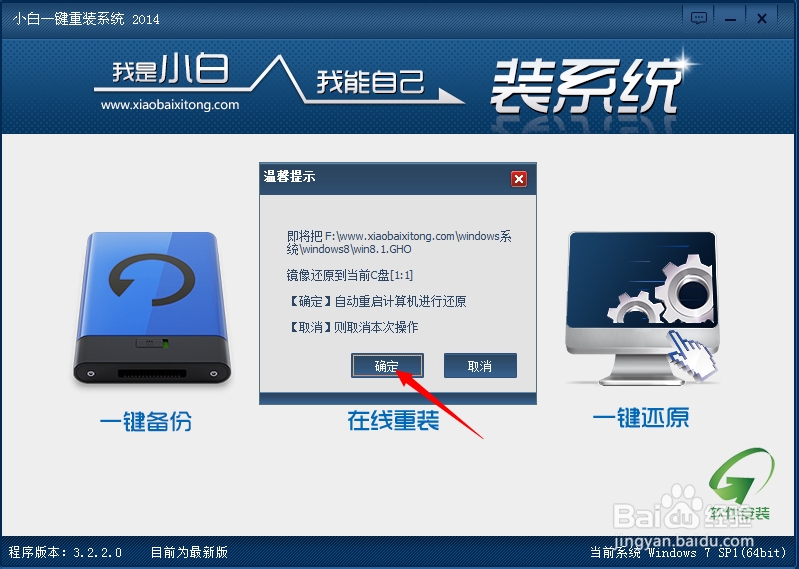 可以單獨占用一個工作區,四指輕輕向左一劃便可切換到windows。最新版的Parallels Desktop 10 更增加了:1、用戶打開Windows文檔的速度提升48%2、電池...
可以單獨占用一個工作區,四指輕輕向左一劃便可切換到windows。最新版的Parallels Desktop 10 更增加了:1、用戶打開Windows文檔的速度提升48%2、電池...